


近期一些win10用户跟小编反馈win10系统总是弹出用户账户控制的提醒,非常烦人,想要取消但是不知道应该怎么操作,针对这个问题小编今天给大家分享一下Win10如何取消用户账户控制的提醒的方法步骤,跟着小编一起接着往下看吧。
win10一直弹出用户账户控制的关闭方法:
第一步:首先按下键盘上的快捷键:“win+r”,打开运行窗口。
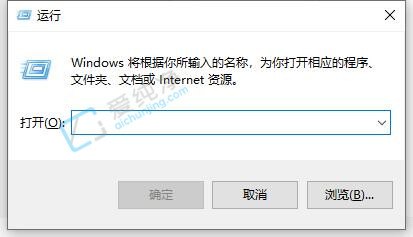
第二步:在打开运行窗口里面输入命令:“msconfig”,再点击“确定”选项。
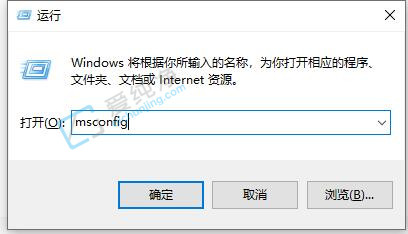
第三步:在打开的系统配置窗口中,切换到“工具”选项卡,在里面下拉找到“更改UAC设置”选项,再点击“启用”选项。
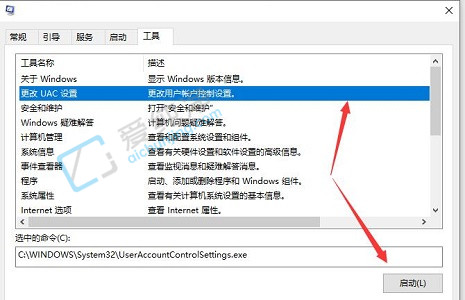
第四步:在出现的用户帐户控制设置里面,把左边的滑块拉到底,点击“确定”就可以了关闭这个弹窗了。
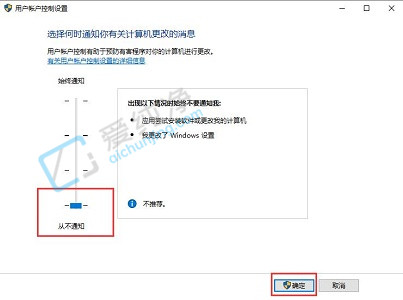
以上就是Win10如何取消用户账户控制的提醒的方法了,大家可以根据以上步骤操作,更多精彩资讯,尽在爱纯净。
| 留言与评论(共有 条评论) |